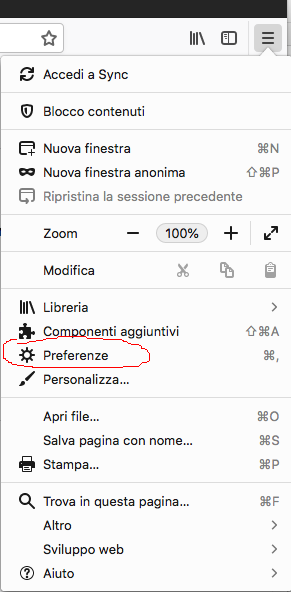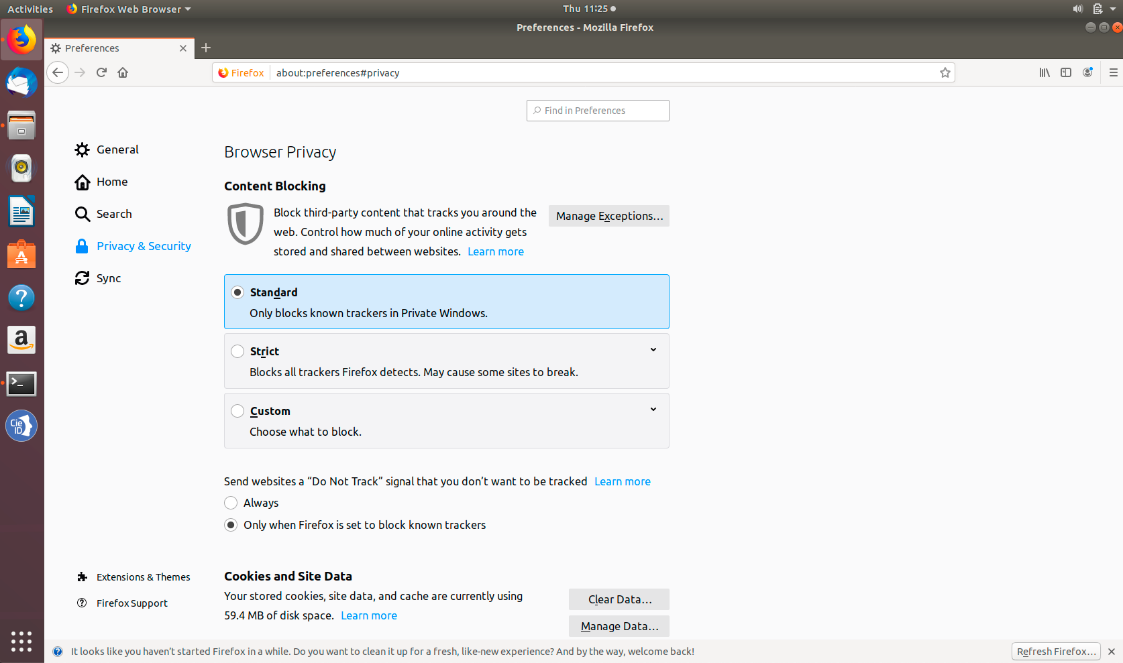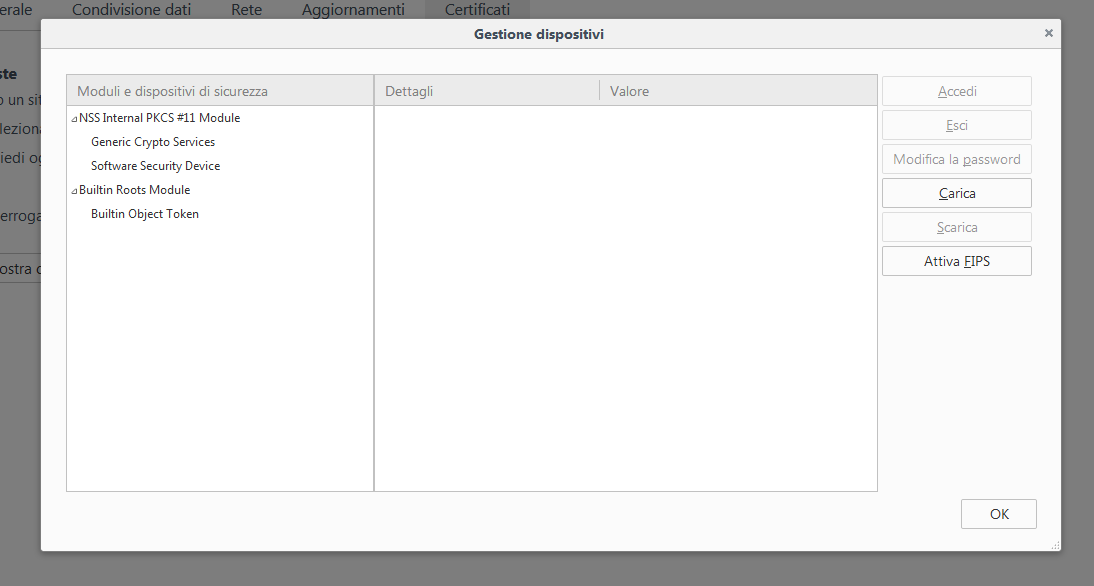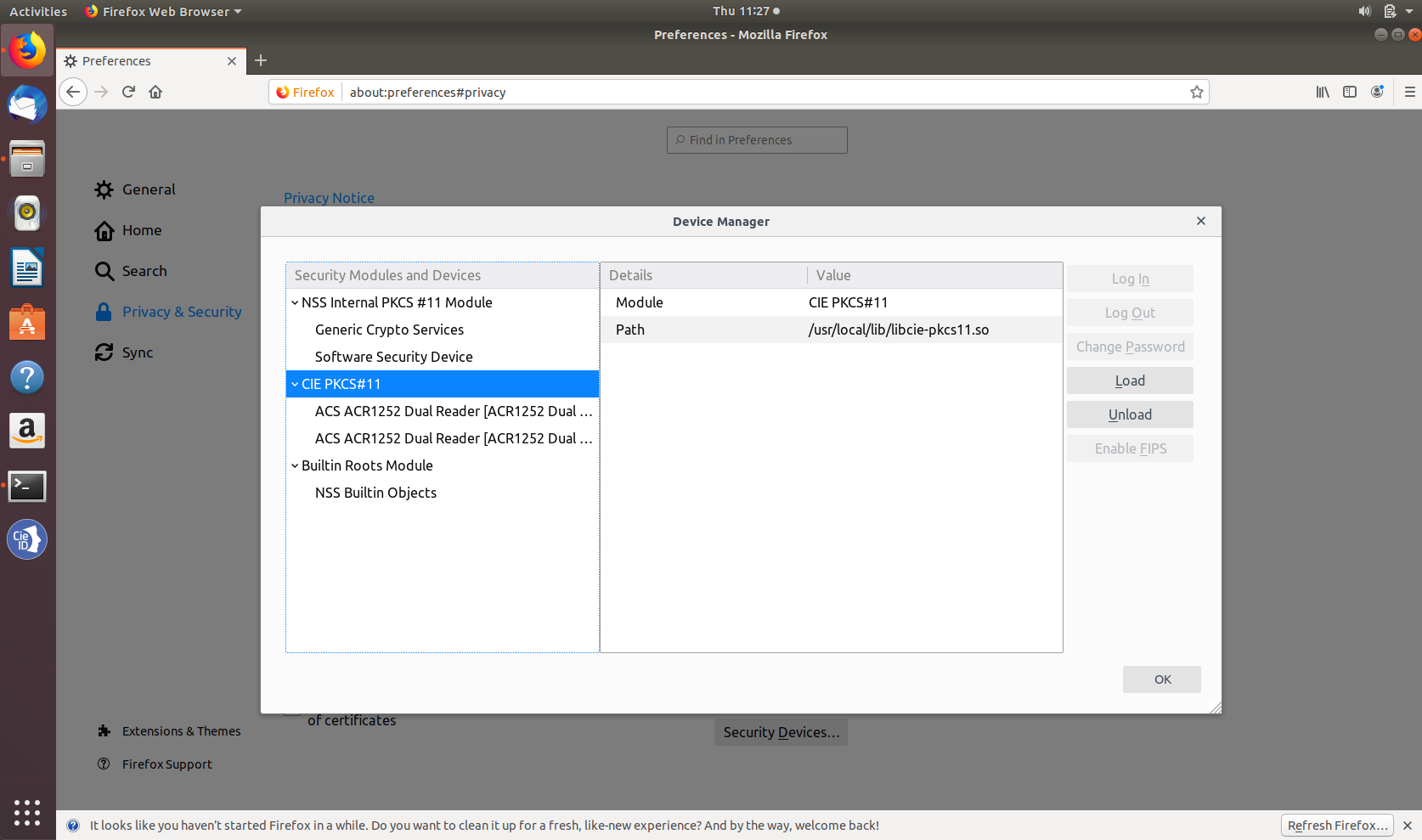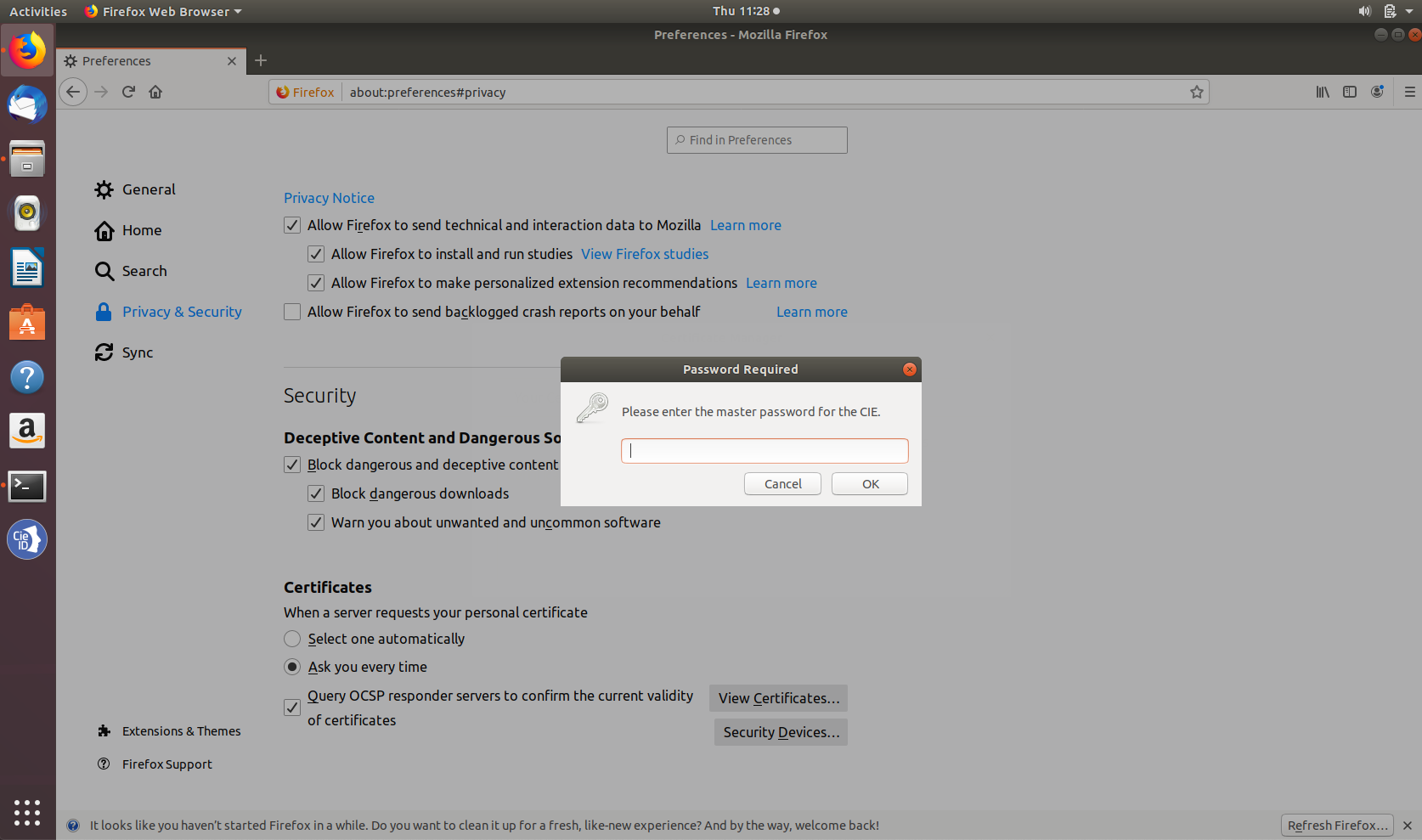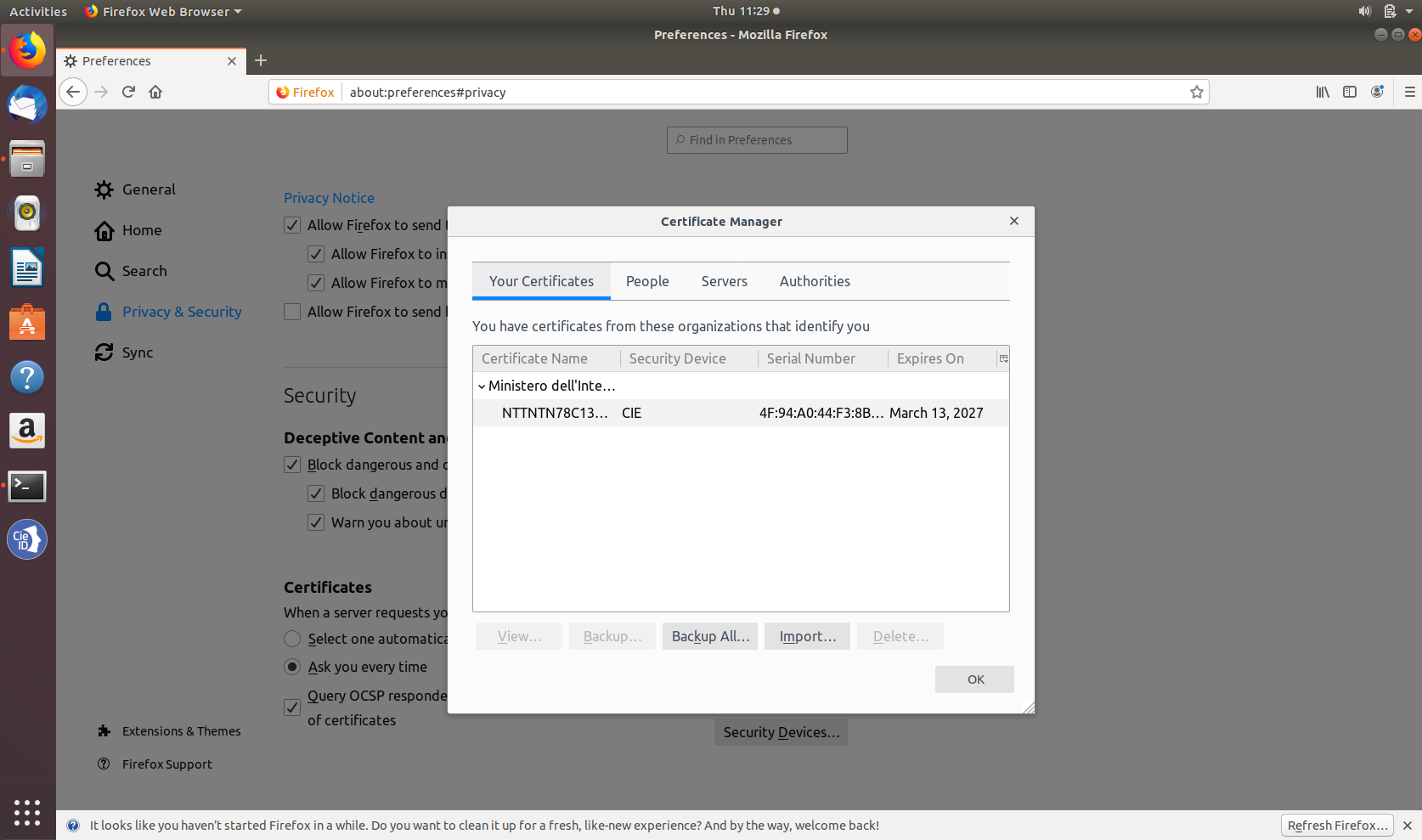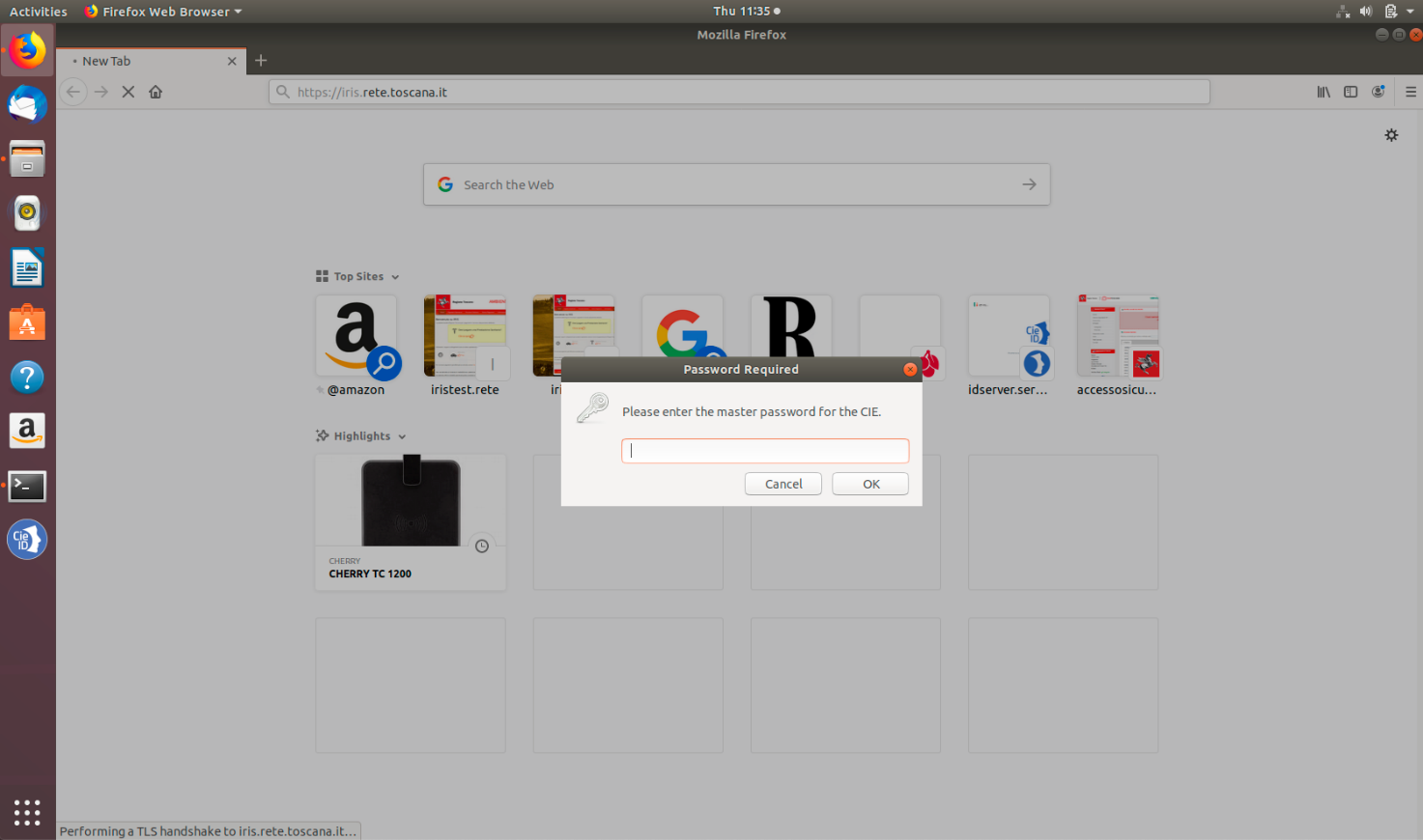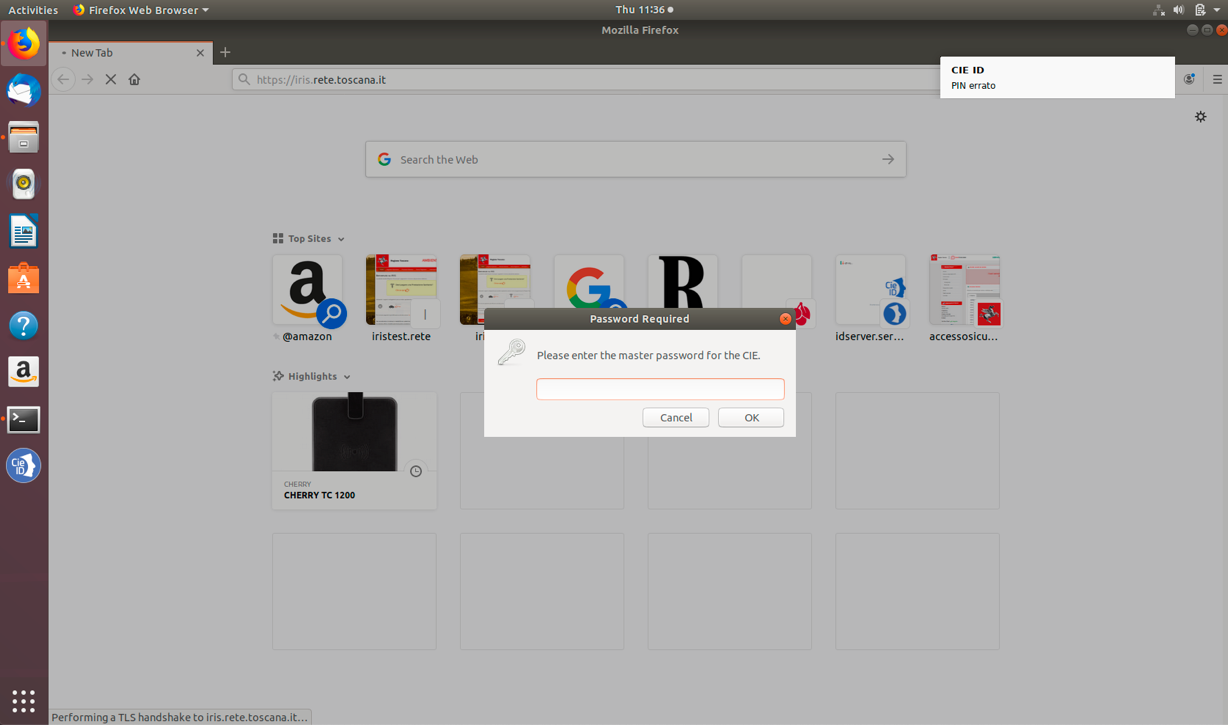Accesso ad un servizio online mediante il browser Firefox e la CIE¶
Avviare Firefox e accedere alla sezione “Preferenze” del browser:
Figura 50. Preferenze Firefox
Selezionare la scheda “Privacy e Sicurezza” o “Privacy & Security” nel caso di utilizzo di una versione di Firefox in inglese.
Figura 51. Dispositivi di sicurezza su Firefox
Cliccare su “Dispositivi di sicurezza” o “Security Devices”.
Figura 52. Dispositivi di sicurezza su Firefox
Cliccare su “Carica” e inserire le seguenti informazioni:
- Nome modulo: CIE PKI
- Nome file modulo: /usr/local/lib/libcie-pkcs11.so
Se è la prima volta che si utilizza la CIE, sarà necessario completare preventivamente la procedura di abbinamento riportata nel paragrafo §5. Se tutto va a buon fine, il modulo comparirà nella lista di sinistra, con l’elenco dei lettori di smart card installati sul computer:
Figura 53. Dispositivi di sicurezza su Firefox, caricamento del modulo CIE
Per verificare la corretta installazione tornare alla scheda delle preferenze e, lasciando la CIE appoggiata sul lettore, cliccare su “Certificati” o “View Certificates”. Verrà richiesto il PIN della CIE. Digitare le ultime 4 cifre del PIN e premere su OK.
Figura 54. Caricamento del Software CIE su Firefox
Nella scheda “Certificati Personali” comparirà il certificato di autenticazione dell’utente, riconoscibile dal codice fiscale.
Figura 55. Caricamento del Software CIE su Firefox
La configurazione a questo punto è stata eseguita correttamente. All’avvio successivo di Firefox non sarà necessario ripetere questa operazione.
Per utilizzare la CIE nell’accesso ad un servizio erogato da una Pubblica Amministrazione, appoggiare la carta sul lettore smart card e digitare l’indirizzo del servizio a cui si vuole accedere nella barra degli indirizzi del browser Firefox.
All’avvio della connessione verrà richiesto il PIN della CIE. Inserire le ultime 4 cifre del PIN.
Figura 56. Accesso ad un servizio in rete con la CIE, mediante Firefox
Con alcune versioni di Firefox potrebbe essere poi richiesto di selezionare il certificato da utilizzare per l’autenticazione client. Selezionare il certificato CIE, riconoscibile dal codice fiscale del titolare, e premere OK.
Figura 57. Scelta del certificato in fase di autenticazione
L’applicazione dovrebbe riconoscere correttamente l’utente e consentire l’accesso al servizio desiderato.
Nel caso in cui venga inserito un PIN errato viene mostrata nuovamente la finestra di inserimento PIN.
Figura 58. Immissione del PIN
Se il PIN viene digitato in modo errato per 3 volte consecutive quest’ultimo viene bloccato per sicurezza. Per sbloccarlo sarà necessario lanciare l’app “CIE ID”.
Consultare il paragrafo §9.3 Sblocco per ulteriori dettagli in merito alla procedura di sblocco PIN.